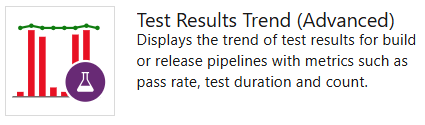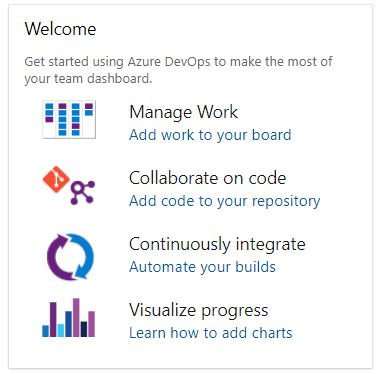Каталог мини-приложений Out Of Box
Azure DevOps Services | Azure DevOps Server 2022 — Azure DevOps Server 2019
Мини-приложения отображают сведения и диаграммы на панелях мониторинга. Многие мини-приложения настраиваются или относятся к команде или учетной записи пользователя, вошедшего в систему. Многие отображаемые сведения, доступные из одного или нескольких хранилищ данных или диаграмм, которые хранятся в системе. Вы добавляете мини-приложение на панель мониторинга или копируете мини-приложение из одной панели мониторинга в другую. Дополнительные сведения см. в разделе "Добавление мини-приложения" на панель мониторинга.
Например, можно добавить мини-приложение журнала сборки из диалогового окна добавления мини-приложения панели мониторинга.
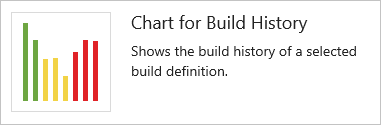
В этой статье представлена краткая ссылка на все мини-приложения вне поля (OOB), которые можно добавить на панель мониторинга. Помимо этих мини-приложений, вы можете найти дополнительные мини-приложения в Marketplace или создать собственные.
Поддерживаемые мини-приложения OOB
Мини-приложения, перечисленные в следующей таблице, предоставляются вне поля. Они организованы в рамках службы, которую они поддерживают. Мини-приложения помечены следующим образом:
- Аналитика: мини-приложение получает данные из данных аналитики
- Сборка: мини-приложение извлекает данные для выбранного конвейера сборки
- Проект: указывает, что при настройке мини-приложения можно выбрать проект и команду.
- Выпуск: мини-приложение извлекает данные для выбранного конвейера выпуска
- Команда: мини-приложение распространяется на одну команду
- Teams: мини-приложение распространяется на одну или несколько команд.
- Пользователь: мини-приложение распространяется на учетную запись пользователя, вошедшего в систему
Таблицы
- Назначено мне (пользователь)
- Диаграмма очистки (аналитика, проект, Teams)
- Диаграмма "Ожог" (аналитика, проект, Teams)
- Диаграмма для рабочих элементов
- Схема накопительного потока (команда)
- Время цикла (аналитика) (аналитика, команда)
- Время выполнения (аналитика) (аналитика, команда)
- Новый рабочий элемент
- Результаты запроса
- Плитка запроса
- Спринт сгорание (аналитика, команда)
- Спринт сгореть — устаревшая (команда)
- Емкость Спринта (команда)
- Обзор Спринта (команда)
- Скорость (аналитика, команда)
- Рабочие ссылки
Таблицы
- Назначено мне (пользователь)
- Диаграмма сжигания (аналитика, Teams)
- Диаграмма берна (аналитика, Teams)
- Диаграмма для рабочих элементов
- Схема накопительного потока (команда)
- Время цикла (аналитика) (аналитика, команда)
- Время выполнения (аналитика) (аналитика, команда)
- Новый рабочий элемент
- Результаты запроса
- Плитка запроса
- Спринт сгореть (команда)
- Емкость Спринта (команда)
- Обзор Спринта (команда)
- Скорость (аналитика) (команда)
- Рабочие ссылки
Код
- Плитка кода (репозиторий, ветвь, папка)
- Запрос на вытягивание (команда)
Конвейеры
- Журнал сборки (конвейер сборки)
- Состояние развертывания (конвейер сборки)
- Обзор конвейера выпуска (конвейер выпуска)
- Качество требований (конвейер запросов, сборки или выпуска)
Тестовые планы
- Диаграмма для тестового плана
- Тенденция результатов теста (дополнительно) (аналитика, конвейер сборки или выпуска)
- Тенденция результатов теста (конвейер сборки или выпуска)
Сведения и ссылки
- Внедренная веб-страница
- Разметка
- Другие ссылки (команда)
- Участники группы (команда)
- Сочетания клавиш Visual Studio
- Экран приветствия
Необходимые компоненты
- Чтобы добавить мини-приложения на панель мониторинга, необходимо быть членом проекта. Если вы не член проекта, добавьте его.
- Чтобы добавить мини-приложения из Marketplace, необходимо быть членом группы администраторов коллекции проектов.
- Чтобы добавить, изменить или управлять панелью мониторинга, у вас должен быть базовый доступ или больше.
- Чтобы добавить мини-приложения на панель мониторинга, необходимо быть членом проекта. Если вы не член проекта, добавьте его.
- Чтобы добавить мини-приложения из Marketplace, необходимо быть членом группы администраторов коллекции проектов.
- Чтобы добавить, изменить или управлять панелью мониторинга, у вас должен быть базовый доступ или больше.
Примечание.
Данные, отображаемые на диаграмме или мини-приложении, подлежат разрешениям, предоставленным пользователю, вошедшего в систему. Дополнительные сведения см. в часто задаваемых вопросых о панелях мониторинга, диаграммах и отчетах Azure DevOps, доступе и разрешениях.
Мини-приложения Azure Boards
Добавьте мини-приложения отслеживания работы на панели мониторинга для отображения состояния, хода выполнения или тенденций. Рабочие элементы используются для планирования и отслеживания работы.
Помимо мини-приложений, перечисленных здесь, можно добавить диаграмму запросов рабочих элементов на панель мониторинга. Дополнительные сведения см. в разделе "Отслеживание хода выполнения" с диаграммами на основе состояния и тренда.
Назначено мне
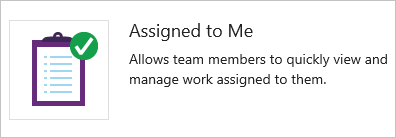
Диаграмма сожжения
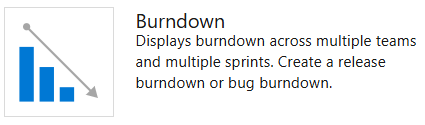
Добавляет плитку, отображающую диаграмму сжигания, которую можно настроить для охвата одной или нескольких команд, типов рабочих элементов и периода времени. С его помощью вы можете создать сгорание выпуска, спринт сгореть или любой ожог, охватывающий команды и спринты.
Дополнительные сведения см. в разделе "Настройка мини-приложения сгоревшего или сгорающего".
Диаграмма "Сгорание"
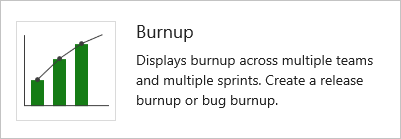
Добавляет плитку, отображающую диаграмму с ожогом, которую можно настроить для охвата одной или нескольких команд, типов рабочих элементов и периода времени. С его помощью можно создать сгорание выпуска, спринт сгорание или любое сгорание, которое охватывает команды и спринты.
Дополнительные сведения см. в разделе "Настройка мини-приложения сгоревшего или сгорающего".
Диаграмма для рабочих элементов
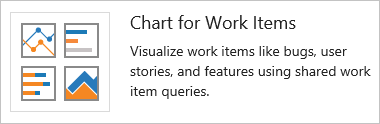
Добавляет плитку для отображения диаграммы хода выполнения или тренда, которая создает запрос общего рабочего элемента.
В диалоговом окне конфигурации выберите общий запрос и укажите тип диаграммы и значения.
Схема накопительного потока
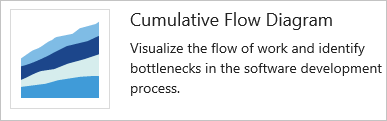
Отображает совокупный поток элементов невыполненной работы на основе интервала времени, команды, уровня невыполненной работы и выбранной дорожки. Наведите указатель мыши на каждый цвет в диаграмме, чтобы просмотреть количество элементов для определенного столбца доски.
В диалоговом окне конфигурации укажите группу, уровень невыполненной работы и другие нужные параметры.
Время цикла
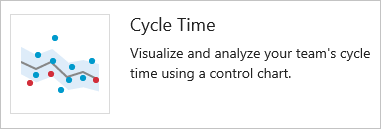
Отображает время цикла рабочих элементов, закрытых в заданном интервале времени для одной команды и уровня невыполненной работы. Время цикла рабочего элемента определяется как время, затраченное на закрытие рабочего элемента после начала работы. Каждый маркер на диаграмме соответствует одному или нескольким рабочим элементам с определенным временем цикла. Чем ниже время цикла, тем быстрее выполняется процесс разработки.
Дополнительные сведения см. в диаграммах управления временем и циклом.
Время упреждения
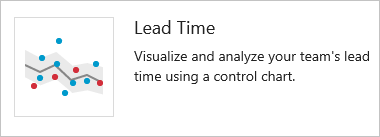
Отображает время выполнения рабочих элементов, закрытых в заданном интервале времени для одной команды и уровня невыполненной работы. Время выполнения рабочего элемента определяется как время закрытия рабочего элемента после его создания. Каждый маркер на диаграмме соответствует одному или нескольким рабочим элементам с определенным временем выполнения. Чем ниже время выполнения, тем быстрее выполняется доставка клиенту.
Дополнительные сведения см. в диаграммах управления временем и циклом.
Новый рабочий элемент
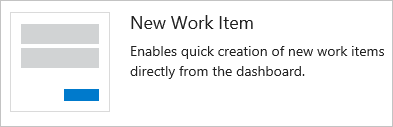
Позволяет добавлять рабочие элементы на панели мониторинга. Рабочие элементы, добавляемые с помощью этого мини-приложения, автоматически определяются по умолчанию команды **Путь к области**. Назначенный параметр **Итерация путь** соответствует последнему **Путь итерации** рабочему элементу, вошедшему в систему.
Чтобы изменить параметры команды по умолчанию, см. статью "Сведения о командах" и средствах Agile.
Результаты запроса
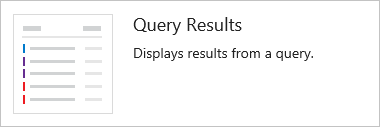
Добавляет настраиваемую плитку, которая выводит результаты общего запроса. В диалоговом окне конфигурации выберите избранное команды или общий запрос.
Сведения о создании общего запроса см. в статье "Использование редактора запросов для перечисления запросов и управления ими".
Плитка запроса
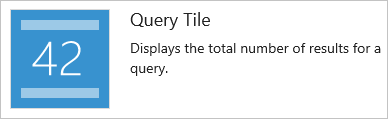
Добавляет настраиваемую плитку для отображения сводки результатов общего запроса. В диалоговом окне конфигурации выберите избранное команды или общий запрос. При необходимости можно указать правила для изменения цвета плитки запроса на основе количества рабочих элементов, возвращаемых запросом.
Сведения о создании общего запроса см. в статье "Использование редактора запросов для перечисления запросов и управления ими".
Очистка спринта (аналитика)
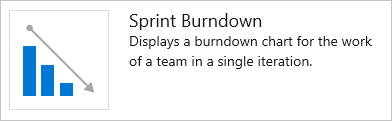
Добавляет диаграмму сжигания команды для спринта на панель мониторинга. Это мини-приложение основано на данных аналитики. У вас есть несколько вариантов конфигурации для этого мини-приложения, включая выбор команды, итерации и периода времени.
Teams используют диаграмму сжигания, чтобы снизить риск и проверить ползунок области на протяжении всего цикла спринта.
Спринт сожжение (устаревшая версия)
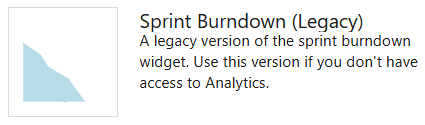
Добавляет диаграмму сжигания команды для текущего спринта на панель мониторинга. На этой диаграмме всегда отображаются данные для текущего спринта.
Teams используют диаграмму сжигания, чтобы снизить риск и проверить ползунок области на протяжении всего цикла спринта.
Сгорание спринта
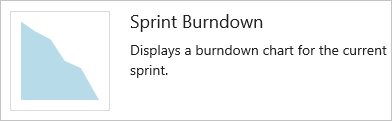
Добавляет диаграмму сжигания команды для текущего спринта на панель мониторинга. На этой диаграмме всегда отображаются данные для текущего спринта.
Teams используют диаграмму сжигания, чтобы снизить риск и проверить ползунок области на протяжении всего цикла спринта.
Емкость Sprint
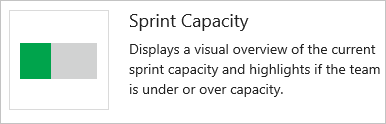
Вставляет линейчатую диаграмму емкости команды для текущего спринта. Чтобы спланировать и отслеживать ресурсы спринта, группу установите емкость и обновите оставшуюся работу на протяжении всего спринта.
См. раздел "Задать емкость".
Общие сведения о Спринте
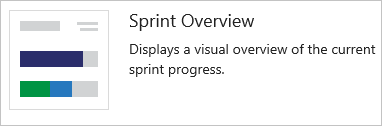
Вставляет настраиваемый обзор хода выполнения спринта. Можно выбрать количество точек истории или количество рабочих элементов. Кроме того, установите флажок "Показать нерабочие дни", указывающий на подсчет всех оставшихся дней в спринте независимо от дней, которые команда выбрала в качестве выходных дней.
Teams планируют свои спринты, определяя спринты и назначая элементы невыполненной работы итерации.
Скорость
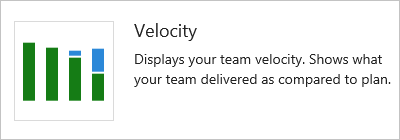
Мини-приложение "Скорость" отслеживает емкость команды для доставки рабочих спринтов после спринта. Вы настраиваете мини-приложение, выбрав команду, тип рабочего элемента, поле агрегирования и количество спринтов. Мини-приложение использует данные аналитики. Вы можете отслеживать скорость для одной команды, а не нескольких команд.
Дополнительные рекомендации см. в разделе "Скорость".
Рабочие ссылки
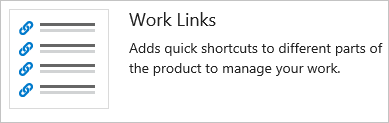
Мини-приложения Azure Repos
Добавьте мини-приложения отслеживания кода для отслеживания изменений, внесенных в репозиторий, или получить быстрый доступ к запросам на вытягивание Git для вашей команды.
Плитка кода
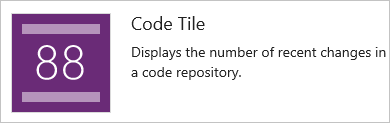
Запрос на вытягивание
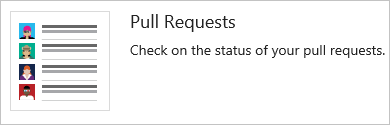
Добавляет настраиваемое мини-приложение для отображения активных PR, запрошенных командой, или назначенных или запрошенных пользователем, вошедшего в систему. Выберите команду и репозиторий Git для запросов на вытягивание, интересующих вас.
Дополнительные сведения см. в разделе "Просмотр кода с запросами на вытягивание".
Запрос на вытягивание (несколько репозиториев)

Добавляет настраиваемое мини-приложение для отображения активных PR, запрошенных командой, или назначенных или запрошенных пользователем, вошедшего в систему. Выберите команду и до 10 репозиториев для запросов на вытягивание, интересующих вас.
Дополнительные сведения см. в разделе "Просмотр кода с запросами на вытягивание".
Это мини-приложение в настоящее время находится в закрытой предварительной версии
Мини-приложения Azure Pipelines
Добавьте мини-приложения конвейера сборки и выпуска для отслеживания работоспособности сборок и выпусков.
Журнал сборки
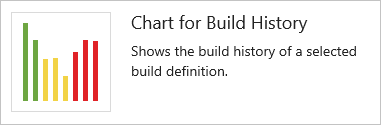
Добавляет плитку для отображения гистограммы всех сборок, выполняемых для настроенного конвейера сборки. В диалоговом окне конфигурации выберите сборку, которую вы хотите отслеживать. Наведите указатель мыши на панель, чтобы узнать, сколько времени занимает сборка. Выберите панель, чтобы открыть сводку для конкретной сборки. Цвет полосы указывает: зеленый, красный сбой и желтый без тестов.
Состояния развертывания
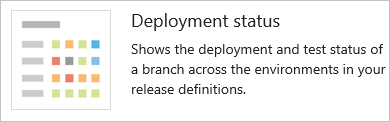
Настраиваемое мини-приложение, показывающее объединенное представление состояния развертывания и скорость прохождения теста в нескольких средах для недавнего набора сборок. Мини-приложение настраивается путем указания конвейера сборки, ветви и связанных конвейеров выпуска. Чтобы просмотреть сводку теста в нескольких средах в выпуске, мини-приложение предоставляет представление матрицы для каждой среды и соответствующую скорость прохождения теста.
Вы можете выбрать любую ячейку, чтобы просмотреть более подробное представление выбранной среды.
Общие сведения о конвейере выпуска

Настраиваемое мини-приложение, которое можно использовать для просмотра и отслеживания состояния конвейера выпуска. В этом мини-приложении отображается выпуск в виде ряда сред с именем выпуска и датой или временем его запуска.
Цвет заголовка и значка в каждой среде указывают текущее состояние выпуска, которое совпадает с используемым на странице "Выпуски ". Выберите конвейер выпуска в левом столбце, чтобы отфильтровать список только для выпусков этого конвейера.
Качество требований
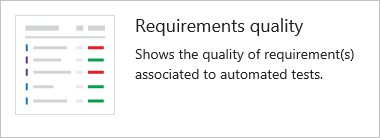
Настраиваемое мини-приложение, которое можно использовать для непрерывного отслеживания качества из конвейера сборки или выпуска. Мини-приложение показывает сопоставление между требованием и последними результатами теста, выполненными в отношении этого требования. Он предоставляет аналитические сведения о трассировки требований. Например, требования не соответствуют качеству, требованиям, не протестированным и т. д.
Дополнительные сведения см. в разделе "Трассировка требований"
Мини-приложения планов тестирования Azure
Добавьте мини-приложения отслеживания тестов на панели мониторинга, чтобы показать состояние, ход выполнения или тенденции усилий по тестированию. Помимо мини-приложений, перечисленных здесь, можно добавить тестовые диаграммы отслеживания на панель мониторинга. Дополнительные сведения см. в разделе "Отслеживание состояния теста".
Диаграмма для тестового плана
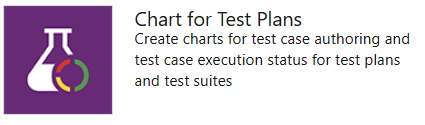
Добавляет настраиваемое мини-приложение, позволяющее отслеживать ход разработки тестового сценария или состояние выполнения тестов для тестов в тестовом плане. Начните с выбора тестового плана и набора тестов. Затем выберите диаграмму тестового варианта для выполнения тестового процесса разработки или результатов теста для выполнения теста. Наконец, выберите тип диаграммы и сводки.
Дополнительные сведения см. в разделе "Отслеживание результатов теста".
Тенденция результатов теста
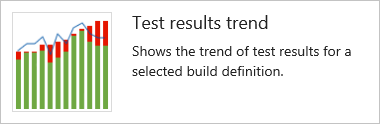
Добавляет настраиваемую плитку, отображающую тенденцию результатов теста для выбранного конвейера сборки или выпуска. Мини-приложение помогает визуализировать тенденции тестирования за определенный период времени, тем самым отображая шаблоны о сбоях теста, продолжительности теста и т. д.
В диалоговом окне конфигурации выберите сборку или выпуск, результаты теста которого вы хотите отслеживать. Выбор из нескольких параметров диаграммы (линии, столбца и столбца с накоплением) зависит от вашего предпочтения. При необходимости можно сопоставить тенденцию длительности теста на существующей диаграмме, добавив вторичную графику.
Получение более глубоких аналитических сведений и более высокого уровня настраиваемого представления Test Analytics
Мини-приложение "Тенденция результатов теста" (Дополнительно) обеспечивает практически в реальном времени видимость тестовых данных для нескольких сборок и выпусков. Мини-приложение показывает тенденцию результатов теста для выбранных конвейеров. Его можно использовать для отслеживания ежедневного количества тестов, скорости передачи и длительности тестирования. Отслеживание качества теста с течением времени и улучшение тестового обеспечения является ключом к поддержанию работоспособного конвейера DevOps. Мини-приложение поддерживает отслеживание расширенных метрик для одного или нескольких конвейеров сборки или конвейеров выпуска. Мини-приложение также позволяет фильтровать результаты теста по результатам, стеку метрик и многое другое.
Дополнительные сведения см. в разделе "Настройка мини-приложения "Тенденция результатов теста" (Advanced).
Информационное содержимое и другие ссылки
Добавьте одно или несколько следующих мини-приложений для поддержки добавления:
- Настраиваемое содержимое
- Ссылки на функции
- Часто выполняется доступ к команде
Внедренная веб-страница
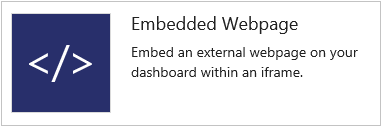
Добавляет настраиваемую плитку для отображения содержимого веб-страницы. Отображается интерактивная страница.
Поддерживаются только веб-страницы, разрешающие внедрение iframe.
Markdown
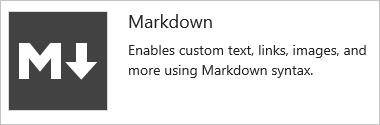
Добавляет настраиваемую плитку для отображения любых нужных сведений, рекомендаций или ссылок. Вы также можете настроить мини-приложение для указания файла, хранящегося в репозитории. В диалоговом окне конфигурации добавьте сведения, которыми вы хотите поделиться с командой.
Дополнительные сведения см. в разделе "Добавление Markdown" на панель мониторинга.
Другие ссылки
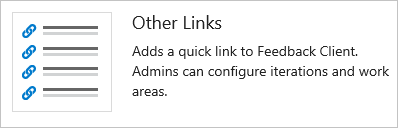
Участники групп
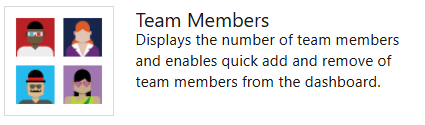
Отображает профили участников команды и наведите указатель мыши на псевдоним пользователя.
Для администраторов групп поддерживает доступ к быстрому диалогу, чтобы добавить или удалить участников группы.
Примечание.
Это мини-приложение является удобным способом добавления участников команды в определенные команды в рамках проектов. Если удалить его, вы по-прежнему можете добавить участников в команду на странице администрирования группы.
Сочетания клавиш Visual Studio
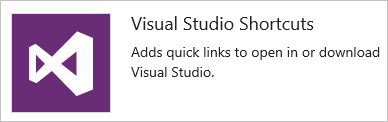
Предоставляет ссылки на открытие или скачивание Visual Studio.
Клиент интегрированной среды разработки Visual Studio поставляется с подключаемым модулем Team Explorer, который обеспечивает быстрый доступ к нескольким функциям (некоторые из которых недоступны через веб-портал).
Приветствие
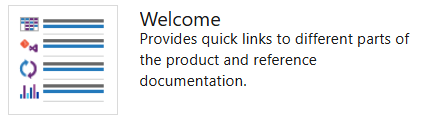
Мини-приложения Marketplace
Вы можете найти дополнительные мини-приложения, интересующие Вас в Marketplace.
Если администратор владелец организации или коллекции проектов отключает мини-приложение Marketplace, вы увидите следующее изображение:
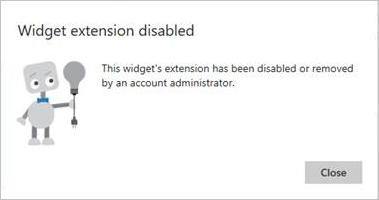
Чтобы восстановить доступ к нему, попросите администратора восстановить или переустановить мини-приложение.
Расширяемость
С помощью службы REST API можно создать мини-приложение панели мониторинга. Дополнительные сведения о REST API для панелей мониторинга и мини-приложений см. в разделе "Панели мониторинга" (API).
Связанные статьи
- Часто задаваемые вопросы о панелях мониторинга, диаграммах и отчетах Azure DevOps
- Отслеживание хода выполнения с помощью диаграмм состояния и тенденций на основе запросов
- Добавление, переименование и удаление панелей мониторинга
- Добавление диаграмм и мини-приложений на панель мониторинга
- Добавление Markdown на панель мониторинга
Обратная связь
Ожидается в ближайшее время: в течение 2024 года мы постепенно откажемся от GitHub Issues как механизма обратной связи для контента и заменим его новой системой обратной связи. Дополнительные сведения см. в разделе https://aka.ms/ContentUserFeedback.
Отправить и просмотреть отзыв по